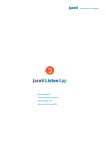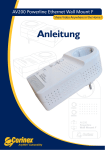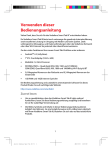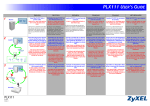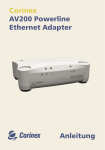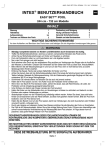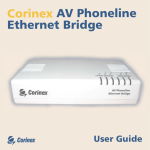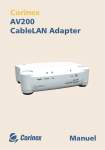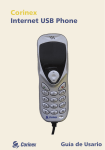Download Untitled
Transcript
Konformitätserklärung Modell: Corinex Powerline Ethernet Wall Mount Hersteller: Corinex Communications Corp. World Trade Center 404-999 Canada Place Vancouver B.C. Canada V6C 3E2 Richtlinien, mit denen die Konformität erklärt wird EMC: 89/336/EWG LVD: 73/23/EEC 93/68/EEC Harmonisierte Normen, mit denen die Konformität erklärt wird: EN 55022 EN 55024 EN 61000-3-2/A14 EN 61000-3-3 EN 60950 Der Unterschriftsberechtigte erklärt hiermit die Konformität des oben genannten Produkts mit den oben aufgeführten Richtlinien und Normen. Unterschrift : ................................ 2003 Ort / Datum: .................. Peter Sobotka Name: ........................................... CEO Position / Titel: .............. Copyright Sowohl diese Anleitung, als auch die Software, die hier beschrieben wird, fallen unter diese Lizenz und können nur in der Übereinstimmung mit den Lizenzbestimmungen benutzt oder kopiert werden. Der Inhalt dieser Anleitung dient nur zu Informationszwecken, kann ohne Ankündigung geändert werden und stellt keine Verpflichtungen seitens Corinex Communications Corp. dar. Corinex Communications Corp. übernimmt keine Verantwortung oder Haftung für Fehler oder Ungenauigkeiten, die in dieser Anleitung vorkommen können. Es gehört zu unserer Gepflogenheit, die Produkte zu verbessern, sobald neue Technologien, Hardware-Komponenten, Software und / oder Firmware entwickelt werden; deshalb können die in diesem Dokument enthaltenen Informationen ohne Ankündigung geändert werden. Einige von den hier beschriebenen Eigenschaften, Funktionen und Leistungen können auf Grund von Regierungsregelungen oder Vermarktungsbestimmungen in manchen Ländern nicht verkauft werden. Die Benützung dieses Produkts oder seiner Eigenschaften, die in diesem Dokument beschrieben werden, können in bestimmten Ländern vom Gesetz reguliert oder eingeschränkt sein. Sollten Sie sich nicht sicher sein, welche Regulierungen oder Einschränkungen zutreffen, lassen Sie sich von unserem Corinex Regionalbüro oder vom autorisierten Händler beraten. Herausgegeben von: Corinex Communications Corp. World Trade Center 404-999 Canada Place Vancouver, B.C. Canada V6C 3E2 Tel.: +1 604 692 0520 Fax: +1 604 694 0061 Corinex ist ein eingetragenes Warenzeichen der Corinex Communications Corp. Apple, MAC OS X sind entweder eingetragene Warenzeichen oder Marken der Apple Computer, Inc. in den U.S.A. und/oder anderen Ländern. MS-DOS, MS, Windows, Windows NT sind entweder eingetragene Warenzeichen oder Marken der Microsoft Corporation in den U.S.A. und/oder anderen Ländern. Alle Produkt- oder Firmennamen in diesem Dokument können eingetragene Warenzeichen oder Marken der jeweiligen Besitzer sein. Copyright (c) 2001-2003 by Corinex Communications Corp. Corinex Powerline Ethernet Wall Mount Anleitung 1 Inhalt Inhalt 1. 1.1 1.2 2 2.1 2.2 2.3 2.4 2.5 2.6 3 3.1 3.2 3.3 3.4 4 Copyright .................................................................................. 1 Inhalt ........................................................................................ 2 Einleitung ................................................................................ 3 Übersicht ...................................................................................... 3 Über diese Anleitung .................................................................... 3 Installation ............................................................................... 4 Lieferumfang ............................................................................... 4 Systemanforderungen .................................................................. 4 Installieren des Ethernet Wall Mounts ...........................................4 Installieren des Setup Tools .......................................................... 5 Test des Setups ............................................................................. 7 Starten des Setup Tools ................................................................ 8 Bedienung ................................................................................ 9 Bedienung des Setup Tools ........................................................... 9 Powerline Ethernet Wall Mount ....................................................11 Häufig gestellte Fragen ............................................................... 13 Powerline Ethernet Wall Mount Spezifikationen ......................... 14 Problembehebung .................................................................. 16 Corinex Powerline Ethernet Wall Mount Anleitung 2 Einleitung 1 Einleitung 1.1 Übersicht Der Corinex Powerline Ethernet Wall Mount ist ein Netzwerkadapter, welcher das vorhandene 220/240 V Stromnetz für die Datenübertragung nutzt. Nach der erfolgreichen Installation verhält sich das Powerline Netzwerk in einem Gebäude wie ein normales LAN für Computer. Der Powerline Ethernet Wall Mount unterstützt dabei Datenraten bis zu 14 Mbps. Das Produkt ermöglicht eine kostengünstige Vernetzung ohne die Notwendigkeit einer Neuverkabelung mit LAN-Kabeln. Das Produkt ist hoch integriert und benötigt zum Betrieb keine weiteren Komponenten. 1.2 Über diese Anleitung Das Benutzerhandbuch soll Ihnen ausreichende Informationen liefern, um Ihnen zu helfen, besser zu verstehen, wie man erfolgreich den Corinex Powerline Ethernet Wall Mount installiert, so dass Ihre Netzwerkbedürfnisse erfüllt werden. Mit den beiliegenden Informationen sollten Sie in der Lage sein: • Ihre Netzwerkeffizienz zu analysieren • Die Konfiguration der Corinex Powerline Ethernet Wall Mount-Optionen zu planen • Den Corinex Powerline Ethernet Wall Mount gemäß Ihren Vorgaben zu installieren und konfigurieren • Eine Überprüfung und Optimierung der Performance des Corinex Powerline Ethernet Wall Mounts durchzuführen Corinex Powerline Ethernet Wall Mount Anleitung 3 Installation 2 Installation 2.1 Lieferumfang Wenn Sie den Karton für Ihren Corinex Powerline Ethernet Wall Mount Adapter öffnen, überprüfen Sie seinen Inhalt. Sie sollten folgende Komponenten darin finden: • • • • Corinex Powerline Ethernet Wall Mount mit dem passenden Netzstecker Ethernetkabel CD mit Software Diese Anleitung 2.2 Systemanforderungen • Computer mit einer vorinstallierten Netzwerkkarte • CD-ROM Laufwerk • Windows 98/ME/2000/NT/XP, Mac OS X oder Linux Betriebssystem 2.3 Installieren des Ethernet Wall Mounts Um den Corinex Powerline Ethernet Wall Mount mit Ihrem Computer zu verbinden, führen Sie bitte folgende Schritte durch: 1. Stecken Sie den Corinex Powerline Ethernet Wall Mount Adapter in die Wandsteckdose. 2. Stecken Sie das Ethernetkabel in den Corinex Powerline Ethernet Wall Mount und das andere Ende in die Netzwerkkarte des PCs oder Notebooks. Der Corinex Powerline Ethernet Wall Mount Adapter ist mit einem automatischen Schalter ausgestattet, der es möglich macht, sowohl eine Netzwerkkarte mit Corinex Powerline Ethernet Wall Mount Anleitung 4 Installation Standardkabel, als auch ein DSL /Kabelmodem mit einem „Cross-over-Kabel“ mit dem Adapter zu verbinden. 2.4 Installieren des Setup Tools 1. Legen Sie die Installations-CD in Ihr CD-ROM-Laufwerk. Die CD sollte daraufhin automatisch starten. Falls das Programm nicht automatisch startet, starten Sie die CD über „Arbeitsplatz“, “CD-Rom”, und klicken Sie auf „autorun“. Der folgende Bildschirm sollte daraufhin erscheinen: 5 Dies ist eine Begrüßungsseite. Klicken Sie auf “Weiter“ um fortzufahren. Corinex Powerline Ethernet Wall Mount Anleitung Installation 2. Die nächste Seite erfragt, wohin das Setup Tool installiert werden soll. Klicken Sie auf „Weiter“, um fortzufahren. 6 3. Dieser Bildschirm fragt Sie, wo die Programm-Verknüpfung angelegt werden soll. Wählen Sie den Startmenü-Ordner oder klicken Sie einfach auf „Weiter“. Corinex Powerline Ethernet Wall Mount Anleitung Installation 4. Der folgende Bildschirm erscheint nun und teilt Ihnen mit, dass alles für die Installation bereit ist. Klicken Sie auf „Installieren“, um die Installation zu beginnen. 7 2.5 Test des Setups Um die korrekte Verbindung zu überprüfen, verwenden Sie das Standard-Tool “ping” (in Windows klicken Sie auf Start – Ausführen – danach geben Sie den Befehl ein “ping IPADRESSE –t”, wobei „IPADRESSE“ die IP-Adresse des Computers ist, der an den Ethernet Wall Mount Adapter angeschlossen wurde, (z. B. „ping 192.168.4.1. –t“). Dieser Befehl kann mit CTRL+C unterbrochen werden. • „Pingen“ Sie die IP-Adresse des am Ethernet Wall Mount angeschlossenen PCs. Sollte dies scheitern, liegt das Problem an der Netzwerkkarte. • Wiederholen Sie das Gleiche mit dem anderen Powerline-Gerät im Netzwerk. • Wenn alle PCs sich selbst „pingen“ können, versuchen Sie ein anderes PowerlineGerät im Netzwerk zu „pingen“. Falls dies fehlschlägt, liegt das Problem an der Corinex Powerline Ethernet Wall Mount Anleitung Installation Verbindung zwischen den Stromleitungen. Überprüfen Sie die Verbindung zu der Steckdose oder versuchen Sie es an einer anderen Steckdose. • Falls das Setup nicht funktioniert, schauen Sie bitte in der Anleitung unter Problembehebung nach, um das Problem zu lösen. Zuerst versuchen Sie das Powerline-Gerät aus der Steckdose zu ziehen und den Computer neu zu starten – manchmal hilft das auch. 2.6 Starten des Setup Tools Das Setup erlaubt Übertragungen von Daten, die von einem Universalschlüssel verschlüsselt werden. Um Ihren privaten und persönlichen Schlüssel für das Netzwerk zu setzen, starten Sie das Corinex Setup Tool von der CD (siehe Kapitel 3.1). Dieses verhindert, dass andere Ihre übertragenen Daten empfangen können. 8 Corinex Powerline Ethernet Wall Mount Anleitung Bedienung 3 Bedienung 3.1 Bedienung des Setup Tools Das Setup Tool erlaubt dem Anwender, ein privates und gesichertes Powerline Netzwerk zu betreiben. Die folgenden Schritte erklären, wie das Setup korrekt durchgeführt wird: 1. Vergewissern Sie sich, dass der Corinex Powerline Ethernet Wall Mount Adapter an den Computer angeschlossen ist und starten Sie das Setup Tool vom StartMenü, indem Sie das Software-Verzeichnis wählen und auf „Setup Tool“ klicken. Das Erkennen des Gerätes dauert ein paar Sekunden. 2. Klicken Sie auf “Weiter”. 3. Nun erscheint der folgende Bildschirm. Hier können Sie Ihr Passwort einstellen. Wählen Sie ein Passwort mit einer Länge zwischen 4 und 24 Zeichen und geben sie Ihr gewähltes Passwort ein. Achten Sie dabei auf Groß- und Kleinschreibung, da dies erkannt wird (case sensitive). Merken Sie sich genau, wie das Passwort geschrieben wird, da es für die Einstellung von anderen Geräten gebraucht wird. Geben Sie Ihr Passwort in das Feld „Netzwerk-Verschlüsselungspasswort“ ein und klicken Sie auf „Weiter“. Wenn Sie kein Passwort verwenden wollen, entfernen Sie das Häkchen bei „Frames verschlüsseln“. Corinex Powerline Ethernet Wall Mount Anleitung 9 Bedienung 4. Klicken Sie wieder auf “Weiter”, um den Corinex Powerline Ethernet Wall Mount Adapter mit dem neuen Passwort zu programmieren. Dieser Vorgang wird einige Sekunden dauern. Der nächste Bildschirm wird ähnlich dem folgenden aussehen. Er zeigt alle MAC-Adressen von allen installierten Powerline-Geräten im Netzwerk, die mit dem von Ihnen gewählten Passwort programmiert sind. Falls keine anderen Geräte programmiert sind, ist diese Liste leer. Wenn Sie in Ihrem Netzwerk auch andere HomePlug zertifizierte Geräte benützen, die nicht von Corinex sind, können diese auf den „Default“-Status eingestellt werden. Diese Einstellung versichert, dass alle HomePlug-Geräte untereinander automatisch erkannt werden und kommunizieren können. Um Ihr privates und sicheres Netzwerk aufzubauen, müssen alle HomePlug zertifizierten Geräte im Netzwerk auf das gleiche Netzwerk-Passwort eingestellt werden, entweder auf das „Default“-Passwort „HomePlug“, mit dem alle Geräte ausgeliefert werden, oder auf ein anderes nach Ihrer eigenen Wahl. Corinex Powerline Ethernet Wall Mount Anleitung 10 Bedienung Das Gerät mit der MAC-Adresse 00:0B:C2:00:0F:93 arbeitet als ein Netzwerk-Agent und identifiziert die einzelnen Adapter, die in der Liste unter „Geräteadresse“ angeführt sind, als Geräte, die zum Netzwerk gehören. Die Funktion der Geräte und Performance zwischen dem Agenten 00:0B:C2: 00:0F:93 und den anderen im Netzwerk identifizierten Adaptern wird unter “Verbindungsqualität” angezeigt. 5. Alle Adapter in Ihrem Netzwerk müssen mit dem gleichen Passwort versehen werden, damit sie miteinander kommunizieren können. Starten Sie dieses Tool an allen Computern, an die ein Powerline-Gerät angeschlossen ist. Sollten Sie ein Powerline-Gerät haben, das normalerweise an keinen Computer angeschlossen ist, muss es zuerst an einen Computer angeschlossen werden und mit einem Passwort programmiert werden. 3.2 Powerline Ethernet Wall Mount Der Corinex Powerline Ethernet Wall Mount Adapter stellt eine neue und innovative Möglichkeit dar, eine Hausvernetzung ohne neue Leitungen und Kabel zu erreichen. Diese Technologie ermöglicht eine vielfältige Nutzung von Netzwerk und Internetzugang Corinex Powerline Ethernet Wall Mount Anleitung 11 Bedienung mit Geschwindigkeiten von bis zu 14 Mbps brutto. • Ermöglicht die Verbindung von einzelnen PCs oder anderen Geräten mit Ethernetanschluss zu einem hausinternen Netzwerk durch die Verwendung der 220/240V Stromleitungen (Powerline Netzwerk) • Ermöglicht PC Datenverkehr und gemeinsamen Internet Zugang über eine Adresse • Ermöglicht gemeinsame Nutzung von Peripherien wie Drucker, Scanner, usw. über das Powerline Netzwerk • Ermöglicht gemeinsame Breitband-Internet-Nutzung • Ermöglicht gemeinsame Nutzung der Bandbreite für Multimedia Anwendungen, einschließlich Audio-, Video-, Sprach- und Datenübertragungen • Ermöglicht Spiele über das Powerline Netzwerk • Macht die Verlegung von neuen Datenkabeln überflüssig • Eine wirklich kostengünstige und zuverlässige Lösung für High-Speed Kommunikation zu Hause oder im Büro Sie können diese Adapter mit der gesamten Produktpalette von Corinex kombinieren und zu den Powerline-Geräten den Wireless to Powerline Access Point von Corinex hinzufügen, um die komplette Netzwerkfunktionalität abzudecken. Diese Anleitung wurde erstellt für Powerline Ethernet Wall Mount Adapter in Verbindung mit PCs oder Laptop-Computern mit Netzwerkkarten. Beispiel Verbindung von zwei Computern mit zwei Powerline Ethernet Wall Mount Adaptern: 1. Installieren Sie die Powerline Ethernet Wall Mount Adapter an jedem der zwei Computer (siehe Installations Anleitung). 2. Stellen Sie die Netzwerkeinstellungen der PCs ein (siehe Benutzerhandbuch vom Betriebssystem des PCs). Dazu stellen Sie eine IP-Adresse ein. Zum Beispiel: erster PC: 192.168.4.1, Maske: 255.255.255.0 und zweiter PC: Corinex Powerline Ethernet Wall Mount Anleitung 12 Bedienung 192.168.4.2, Maske: 255.255.255.0 3. Die Verbindung zwischen den beiden PCs können Sie ganz einfach mit „ping“ überprüfen, in dem Sie die IP-Adresse des anderen Computers benutzen (z.B. „ping 192.168.4.2“). 3.3 Häufig gestellte Fragen 1. Was passiert bei einem Stromausfall? Nach einem Stromausfall synchronisieren sich die Powerline Adapter automatisch und stellen die Verbindung wieder her. 2. Wird die Übertragung automatisch fortgesetzt, nach dem der Strom wieder eingeschaltet wird? Ja, sobald die Computer wieder laufen. Sollte es dabei Probleme geben, ziehen Sie die Adapter einfach kurz heraus und stecken Sie diese wieder ein. 3. Die maximale empfohlene Reichweite ist ungefähr 200 Meter - was passiert, wenn die Entfernung größer ist? Wir empfehlen in diesem Fall die Funktionalität zu prüfen und gegebenenfalls die Entfernung zwischen den Adaptern zu verringern. 4. Gibt es irgendeine Beeinflussung von anderen Geräten durch die Verwendung von Powerline Adaptern? Es sind keine Beeinflussungen von anderen PC-Karten, bzw. Geräten bekannt. OFDM ist eine Technologie, die jeden Einfluss von anderen Geräten reduziert, die an das Stromnetz angeschlossen sind. Die Corinex Adapter sind außerdem FCC- und CEzertifiziert. 5. Falls sich die PCs in unterschiedlichen Stockwerken eines Gebäudes befinden, können trotzdem Powerline Adapter zur Datenübertragung verwendet werden? Und wie funktioniert das? Powerline arbeitet auf einer elektrischen Phase des Stromnetzes. Durch das Corinex Powerline Ethernet Wall Mount Anleitung 13 Bedienung Übersprechen der Leitungen kann auch auf anderen Phasen die Übertragung gelingen. Falls Sie dadurch nicht alle Steckdosen erreichen, muss ein Phasenkoppler eingesetzt werden, der die Phasen dann physikalisch zusammenlegt. Wenn die Gesamtentfernung unter 200 Meter liegt, funktioniert das gut. 6. Kann ich den Corinex Powerline Adapter für 110V und 220V Stromnetze benutzen oder gibt es da zwei Versionen von Corinex Powerline Produkten? Ja, es gibt zwei Ausführungen – eine für 110/120V und eine für 220/240V – damit die verschiedenen Marktanforderungen erfüllt werden. Es gibt sogar mehrere NetzsteckerVersionen für den differenzierten Verbraucherbedarf. 3.4 Powerline Ethernet Wall Mount Spezifikationen Folgende Tabelle zeigt die Produktspezifikationen des Corinex Powerline Ethernet Wall Mount Adapters. HomePlug v 1.0.1 zertifiziert Windows 98/Me/2000/XP, MAC OS X und Linux kompatibles Setup Tool Standard IEEE 802.3 UL ( USA) / CB ( Europa) zertifiziert FCC ( USA ) / CE ( Europa) zertifiziert Protokoll TCP/IP Port RJ 45 (Ethernet 8 Pin-Port) Geschwindigkeit Bis zu 14 Mbps Corinex Powerline Ethernet Wall Mount Anleitung 14 Bedienung Kabel Ethernet-Kabel Netzstecker US, GB und Euro LED Anzeigen Link und Aktivität - Powerline, Link/Aktivität - Ethernet Abmessungen US Stecker 52mm L x 65mm W x 100mm H Abmessungen GB Stecker 52mm L x 85mm W x 100mm H Abmessungen Euro-Stecker 52mm L x 80mm W x 100mm H Gewicht 0.192kg Schnittstelle Standard Ethernet Port RJ 45 Netzanschluss 110/120 V ( USA) oder 220/240 V (Europa), Wechselstrom, 0.5A Sicherheitsnormen & EMI USA: UL/FCC part 15 / Europa: CB/CE Betriebstemperatur 0° bis 55°C (32°F bis 131°F) Lagertemperatur -20° bis 70°C (-4°F bis 158°F) Luftfeuchtigkeit - Betrieb 10% bis 85% nicht kondensierend Luftfeuchtigkeit - Lagerung 5% bis 90% nicht kondensierend Corinex Powerline Ethernet Wall Mount Anleitung 15 Problembehebung 4 Problembehebung Computer Netzwerke können manchmal etwas schwierig sein, wenn viele Komponenten in dem jeweiligen Netzwerksystem miteinander richtig zusammenarbeiten sollen. Mit den richtigen Tools / Hilfsmitteln können die eventuellen Probleme jedoch meistens schnell gelöst werden. Die folgenden Tools, die Sie auf Ihrem Computer oder auf der CD finden, helfen Ihnen weiter: • Setup Tool (von der Corinex Powerline Installations CD) • Ping (von der Kommandozeile – siehe Kapitel 2.5) • ipconfig (WinNT/2000/XP), winipcfg (Win9x/Me) (von der Kommandozeile) Falls es nicht funktionieren sollte... 1. Überprüfen Sie, ob die Netz-LED an allen Geräten leuchtet und falls nicht: • Überprüfen Sie, ob der Corinex Powerline Ethernet Wall Mount Adapter in der Steckdose ist. • Überprüfen Sie, ob die Steckdose überhaupt funktioniert (Strom leitet), indem Sie ein anderes Gerät daran anschließen. Falls dies funktioniert, stecken Sie den Adapter in eine andere Steckdose. Sollte dies auch nicht helfen, folgen Sie den Punkten 2. bis 4. 2. Überprüfen Sie die Netzwerkkabel: Der Corinex Powerline Ethernet Wall Mount Adapter hat eine Leuchtdiodenanzeige, die mit „L“ bezeichnet ist und sich am Ethernet-Anschluss befindet. Falls diese nicht leuchtet: • Überprüfen Sie, ob das Gerät am anderen Ende des Netzwerkkabels (d.h. PC, usw.) eingeschaltet ist. • Versuchen Sie es mit einem anderen Netzwerkkabel. Corinex Powerline Ethernet Wall Mount Anleitung 16 Problembehebung 3. Überprüfen Sie, ob die Geräte im Netzwerk registriert sind: Starten Sie das Setup Tool Programm, klicken Sie auf ‘Weiter’ und überprüfen Sie, ob alle Geräte in Ihrem Netzwerk gefunden werden. Wenn alle Geräte aufgelistet sind, überspringen Sie diesen Abschnitt. Sollte ein Adapter fehlen: • Überprüfen Sie, ob alle Computer nur eine aktive Netzwerkkarte haben. • Überprüfen Sie, ob die Corinex Powerline Ethernet Wall Mount Adapter direkt in der Wandsteckdose eingesteckt sind und nicht über ein Verlängerungskabel oder eine Verteilersteckdose. • Ziehen Sie alle Corinex Powerline Ethernet Wall Mount Adapter kurz aus den Steckdosen heraus und stecken diese dann einen nach dem anderen wieder ein. Starten Sie das Setup Tool Programm neu. • Die Geräte können verschiedene Passwörter haben. Stellen Sie bei allen Adaptern ein neues Passwort ein, so wie das in der Setup Tool Anleitung beschrieben ist. • Das ausgewählte Steckdosen-Paar könnte eine schwache elektrische Verbindung haben – versuchen Sie es mit einem anderen Paar. 4. Überprüfen Sie, ob die Corinex Powerline Ethernet Wall Mount Adapter über TCP/IP erkannt werden: Überprüfen Sie, ob die Powerline Adapter über TCP/IP erkannt werden. Starten Sie „ping“ von der Kommandozeile und geben Sie den Namen oder die IP-Adresse des Computers ein, an dem Sie arbeiten (pingen Sie Ihren Computernamen). Das Ergebnis sollten 4 gute Signale / „packets“ sein. Nun versuchen Sie einen anderen Computer im Netzwerk zu pingen. Falls ein „Time-out“ Fehler auftritt: • Gehen Sie zu den TCP/IP Einstellungen und überprüfen Sie, ob die automatische IP-Adressvergabe sowie das „Gateway“ aktiviert sind. Falls nicht, stellen Sie sicher, dass die beiden Computer im gleichen Subnetz liegen. • Starten Sie ipconfig/all von der Kommandozeile an jedem Computer, um zu überprüfen, ob alle PCs eine gültige IP-Adresse im gleichen Subnetz haben. • Die IP-Tabellen können beschädigt sein – starten Sie die PCs neu und versuchen Sie es wieder. Wenn diese Tests funktionieren, haben Sie die grundlegende Corinex Powerline Ethernet Wall Mount Anleitung 17 Problembehebung Verbindung und können alle Netzwerkdienste nutzen. Sollte dieses scheitern, kann Ihr Gerät defekt sein. Wenden Sie sich bitte an Ihren Händler. Ich kann nicht gemeinsam auf den Internet-Zugang zugreifen… Um den Breitband-Internetzugang gemeinsam nutzen zu können, brauchen Sie einen Router, der an Ihr DSL/Kabel-Modem angeschlossen ist. Dieser Router beinhaltet normalerweise eine „Firewall“ mit einer IP-Adresse, die von allen Computern als „Gateway“ benutzt wird. Schließen Sie Ihren Corinex Powerline Ethernet Wall Mount Adapter an Ihren DSL/Kabel-Router an. All das habe ich gemacht, aber es funktioniert immer noch nicht... • Überprüfen Sie, ob Ihre TCP/IP Einstellungen auf die automatische IP-Adressund „Gateway“-Vergabe eingestellt sind. • Schalten Sie alle Computer ab und ziehen Sie alle Powerline Adapter aus den Steckdosen heraus . Nun schließen Sie den Adapter wieder an den Router an, bevor Sie den Computer einschalten. Dadurch wird sichergestellt, dass der Computer seine IP-Adresse vom Router erhält. • Nun öffnen Sie Ihren Web-Browser. Falls die „Not Found“ Seite auftaucht, überprüfen Sie Ihre LAN-Einstellungen in den Internetoptionen. Es funktioniert, aber die Datenübertragung ist langsam... Eine langsame Datenübertragung ist meistens ein Anzeichen für eine schlechte Kabelverbindung. • Überprüfen Sie, ob der Powerline Adapter direkt in die Wandsteckdose gesteckt ist (keine Verlängerungskabel oder Verteilersteckdosen). • Versuchen Sie es an einer anderen Steckdose. Corinex Powerline Ethernet Wall Mount Anleitung 18 Problembehebung Wenn Sie immer noch Probleme haben, können Sie sich an den Corinex Help-Desk über Email ([email protected]) wenden: - beschreiben Sie Ihr Problem - geben Sie an, um welchen Gerätetyp sich es handelt und welche Seriennummer das Gerät hat - geben Sie uns Ihre Telefonnummer an, unter der wir Sie erreichen, und die passende Zeit, wann wir Sie anrufen können 19 Corinex Powerline Ethernet Wall Mount Anleitung